Recenze Stellar Converter for OST: Důvěryhodný nástroj pro převod OST na PST
Různé / / November 25, 2021
V tomto příspěvku se dozvíte, jak snadno převést soubory Outlook OST do formátu PST pomocí Stellar Converter for OST. Tento software se používá ke konverzi nepřístupný nebo osiřelý offline datový soubor Outlooku, např. OST, na Osobní úložný stůl (PST).
PST je přenosný formát datového souboru aplikace Outlook používaný k ukládání e-mailů, kontaktů, událostí kalendáře atd. Používá se také pro zálohování e-mailů a migraci z jednoho profilu aplikace Outlook do druhého. Na rozdíl od OST lze PST otevřít nebo importovat do jakéhokoli účtu aplikace Outlook
Každopádně začněme průvodcem, aniž bychom ztráceli více času. Takže se rozhodně držte tohoto článku až do konce.
Obsah stránky
- Co je Stellar Converter pro OST?
- Jak získat Stellar Converter pro OST
-
Některé klíčové vlastnosti Stellar Converter pro OST
- #1. Převádí velký soubor OST
- #2. Extrahuje všechny položky offline datového souboru aplikace Outlook (OST).
- #3. Bezplatný náhled offline datového souboru aplikace Outlook
- #4. Konverze šifrovaného souboru OST
- #5. Některé další funkce
- Průvodce instalací
- Kroky k převodu OST na PST pomocí Stellar Converter for OST
- Závěr
Co je Stellar Converter pro OST?
Stellar Converter for OST je pokročilý nástroj pro převod e-mailů převést soubory Outlook OST do přenosného formátu souboru PST. Pomáhá vám načíst poštovní položky z osiřelých, šifrovaných nebo nepřístupných souborů OST do formátu PST s úplnou integritou a přesností. Udržuje strukturu složek nedotčenou při ukládání poštovních položek ve formátu PST a obnovuje smazané poštovní položky během procesu převodu.
Kromě PST můžete převedené poštovní položky uložit do formátů souborů MSG, EML, PDF, HTML a RTF. Můžete také exportovat převedené poštovní položky ze souboru OST přímo do existujícího profilu aplikace Outlook, Exchange Server nebo Office 365.
Jak získat Stellar Converter pro OST
Než začneme s příručkou k instalaci a používání Stellar Converter for OST, podívejme se nejprve na doporučený systémový požadavek pro spuštění tohoto softwaru bez jakékoli chyby. Ke spuštění této aplikace nepotřebujete výkonný počítač. Bude fungovat každý počítač, který splňuje následující minimální systémové požadavky.
- Procesor: kompatibilní s Intel (x86, x64)
- Operační systémy: Windows 7, 8.1, 8, 10
- RAM: 4 GB minimálně (8 GB doporučeno)
- Úložiště: 250 MB
Některé klíčové vlastnosti Stellar Converter pro OST
Pokud správce omylem smaže poštovní schránku z Exchange a neexistuje žádná záloha, pak jedinou možností je přistupovat k datům poštovní schránky z lokálně uloženého souboru OST. Bohužel však nemůžete získat přístup k osamocenému souboru OST, protože uživatelský účet je odebrán ze služby Active Directory.
Stellar Converter for OST vám však umožňuje přistupovat k takovým souborům OST a převádět je do formátu PST importovatelného z aplikace Outlook. Pojďme se podívat na některé funkce tohoto softwaru.
#1. Převádí velký soubor OST
Stellar Converter for OST je dobře testován proti velkým nebo příliš velkým souborům OST. Tento nástroj můžete použít k převodu velkých souborů OST bez jakýchkoli problémů. Tato aplikace převede váš soubor rychle, zvláště když je Microsoft Outlook nebo Exchange Server havarovaný nebo nedostupný.
#2. Extrahuje všechny položky offline datového souboru aplikace Outlook (OST).
Stellar Converter pro OST dokáže extrahovat všechny položky z OST – e-maily, kalendáře, úkoly, přílohy, kontakty atd. do souborů PST. Tato aplikace převede váš soubor OST bez odstranění původní integrity položek poštovní schránky. Takže podle mého názoru je to pro vás nejlepší řešení.
Reklamy
#3. Bezplatný náhled offline datového souboru aplikace Outlook
Tento software vám poskytuje podrobný náhled položek vaší poštovní schránky uložených v převedeném souboru OST. Chcete-li to provést, můžete přímo kliknout na složku, e-mail, kalendář nebo položku poštovní schránky uvedené v podokně náhledu a zobrazit obsah.
#4. Konverze šifrovaného souboru OST
Při otevírání zašifrovaného souboru OST se může zobrazit chyba, která vám může bránit v přístupu k datům poštovní schránky. Tento problém však vyřeší převod zašifrovaného souboru OST na soubor PST. Po převodu získáte přístup k datům poštovní schránky.
#5. Některé další funkce
- Existuje možnost uložit naskenované informace pro obnovení procesu v pozdější fázi.
- Získáte také možnost komprimovat nebo rozdělit soubory a uložit je ve formátu souboru PST. [K dispozici na Stellar Converter pro OST Technician]
- Přímý export převedeného souboru OST do Office 365/Outlook/Live Exchange [K dispozici na Stellar Converter for OST Technician]
- Převeďte více souborů OST v odpovídajících souborech PST.
- Podporuje soubory OST MS Outlook, 2007, 2010, 2013, 2016 a 2019.
- Získáte podporu MS Office 2007, 2010, 2013, 2016 a 2019.
- Je plně kompatibilní s Windows 7, 8 a 10.
To je jen několik funkcí, které vám řekneme. Pro více informací můžete umístit ukazatel myši na jejich oficiální web a podívat se na další podrobnosti odtud.
Reklamy
Průvodce instalací
Je velmi snadné nainstalovat Stellar Converter pro OST na váš počítač. Ale v případě, že nevíte, jak to udělat, jednoduše postupujte podle níže uvedených kroků.
- Nejprve musíte umístit ukazatel myši na daný odkaz a stáhnout soubor Převaděč hvězd pro OST.
- Po úspěšném stažení souboru do počítače poklepejte na soubor .exe pro zahájení procesu instalace. Dokončete instalaci podle pokynů průvodce.
- Po dokončení jej otevřete, vyberte soubor OST a spusťte proces převodu OST na PST.
Můžete odkazovat na Průvodce instalací v případě, že zjistíte, že instalace je náročná.
Kroky k převodu OST na PST pomocí Stellar Converter for OST
- Nainstalujte a spusťte Stellar Converter pro OST na vašem počítači se systémem Windows.
- Software automaticky načte a zobrazí soubory OST z výchozího umístění.
- Můžete však použít „Vyberte umístění"možnost ručně"Procházet“ nebo použijte „Nalézt‘ možnost výběru souboru OST.

- Klikněte na ‚Převést.‘ Po převodu software zobrazí podrobný náhled všech poštovních položek v třípanelovém okně náhledu.
- Kliknutím na poštovní položky zobrazíte jejich náhled a pomocí možnosti „Najít zprávu“ vyhledejte konkrétní poštovní položky z převodu.
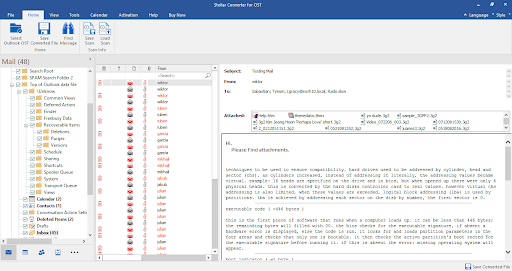
- Po výběru poštovních položek a poštovních složek z převedeného souboru OST klikněte na ‘Uložit převedený soubor.‘
- Vybrat 'PST"a klikněte na"Procházet‘ pro výběr místa uložení.

- Klikněte na ‘OK.‘ Převedený soubor PST bude uložen na požadované místo.

Závěr
Když jsme porovnali podobný software pro převod OST a PST dostupný na trhu, zjistili jsme, že Stellar Converter pro OST poskytuje mnohem lepší funkce než jakýkoli jiný dostupný software. Takže se nemusíte bát, pokud hledáte takový druh aplikace. Tento software vám pomůže udělat vše.
Takto můžete použít Stellar Converter pro soubory OST na PST File Converter na vašem PC pomocí Stellar Converter pro OST. Doufáme, že vám tento článek pomohl. Pro více informací přejděte na Oficiální stránky Stellar.



